VB6.0中DataGrid的应用
VB6.0 如何是用 datatable
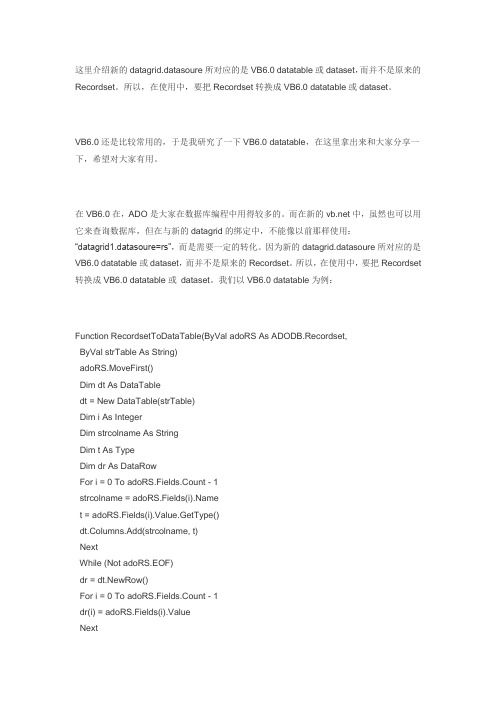
这里介绍新的datagrid.datasoure所对应的是VB6.0 datatable或dataset,而并不是原来的Recordset。
所以,在使用中,要把Recordset转换成VB6.0 datatable或dataset。
VB6.0还是比较常用的,于是我研究了一下VB6.0 datatable,在这里拿出来和大家分享一下,希望对大家有用。
在VB6.0在,ADO是大家在数据库编程中用得较多的。
而在新的中,虽然也可以用它来查询数据库,但在与新的datagrid的绑定中,不能像以前那样使用:“datagrid1.datasoure=rs”,而是需要一定的转化。
因为新的datagrid.datasoure所对应的是VB6.0 datatable或dataset,而并不是原来的Recordset。
所以,在使用中,要把Recordset 转换成VB6.0 datatable或dataset。
我们以VB6.0 datatable为例:Function RecordsetToDataTable(ByVal adoRS As ADODB.Recordset,ByVal strTable As String)adoRS.MoveFirst()Dim dt As DataTabledt = New DataTable(strTable)Dim i As IntegerDim strcolname As StringDim t As TypeDim dr As DataRowFor i = 0 To adoRS.Fields.Count - 1strcolname = adoRS.Fields(i).Namet = adoRS.Fields(i).Value.GetType()dt.Columns.Add(strcolname, t)NextWhile (Not adoRS.EOF)dr = dt.NewRow()For i = 0 To adoRS.Fields.Count - 1dr(i) = adoRS.Fields(i).ValueNextdt.Rows.Add(dr)adoRS.MoveNext()End WhileReturn dtEnd Function以上函数是实现将Recordset转换成DataTable。
VB6实现datagrid表格滚动
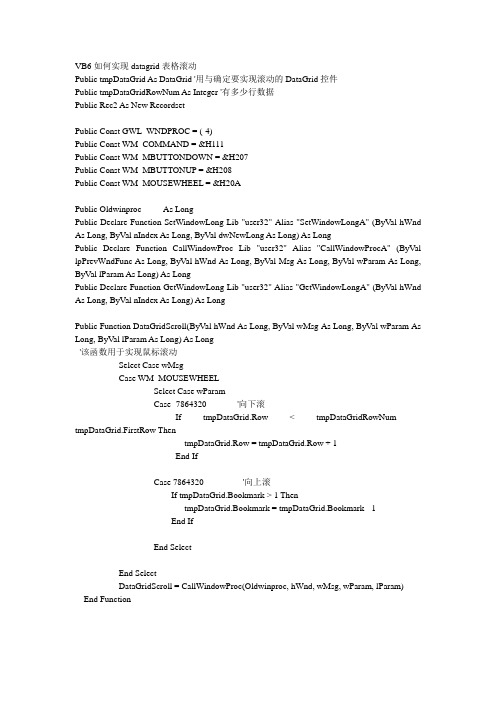
VB6如何实现datagrid表格滚动Public tmpDataGrid As DataGrid '用与确定要实现滚动的DataGrid控件Public tmpDataGridRowNum As Integer '有多少行数据Public Rec2 As New RecordsetPublic Const GWL_WNDPROC = (-4)Public Const WM_COMMAND = &H111Public Const WM_MBUTTONDOWN = &H207Public Const WM_MBUTTONUP = &H208Public Const WM_MOUSEWHEEL = &H20APublic Oldwinproc As LongPublic Declare Function SetWindowLong Lib "user32" Alias "SetWindowLongA" (ByVal hWnd As Long, ByVal nIndex As Long, ByVal dwNewLong As Long) As LongPublic Declare Function CallWindowProc Lib "user32" Alias "CallWindowProcA" (ByVal lpPrevWndFunc As Long, ByVal hWnd As Long, ByVal Msg As Long, ByVal wParam As Long, ByVal lParam As Long) As LongPublic Declare Function GetWindowLong Lib "user32" Alias "GetWindowLongA" (ByVal hWnd As Long, ByVal nIndex As Long) As LongPublic Function DataGridScroll(ByVal hWnd As Long, ByVal wMsg As Long, ByVal wParam As Long, ByVal lParam As Long) As Long'该函数用于实现鼠标滚动Select Case wMsgCase WM_MOUSEWHEELSelect Case wParamCase -7864320 '向下滚If tmpDataGrid.Row < tmpDataGridRowNum - tmpDataGrid.FirstRow ThentmpDataGrid.Row = tmpDataGrid.Row + 1End IfCase 7864320 '向上滚If tmpDataGrid.Bookmark > 1 ThentmpDataGrid.Bookmark = tmpDataGrid.Bookmark - 1End IfEnd SelectEnd SelectDataGridScroll = CallWindowProc(Oldwinproc, hWnd, wMsg, wParam, lParam) End Function。
VB编程中网格控件的选用及使用

VB编程中网格控件的选用及使用在VB编程中,网格控件(Grid Control)是一种非常常见的控件。
它可以在程序界面中方便地展示和编辑表格数据,实现数据的快速查找、排序和过滤等功能。
本文将介绍VB编程中网格控件的选用及使用。
一、网格控件的选用在VB编程中,常见的网格控件包括MSFlexGrid、VSFlexGrid、True DBGrid等。
下面将逐一对它们进行介绍。
1.1 MSFlexGridMSFlexGrid是VB 6.0自带的网格控件,它的优点在于易于使用和轻量级。
MSFlexGrid可以显示文本、数值、日期、图像等类型的数据,并支持排序、过滤等基本操作,可以满足大部分数据展示的需求。
MSFlexGrid的缺点在于功能相对较为简单,不能进行复杂的数据操作和自定义样式的渲染。
1.2 VSFlexGridVSFlexGrid是由ComponentOne公司开发的一个强大的网格控件,它的优点在于功能非常丰富,支持多种数据格式和数据操作,可以进行自定义样式的渲染,可以满足更复杂的数据展示需求。
VSFlexGrid的缺点在于相对较为复杂和庞大,同时需要购买设置许可证。
1.3 True DBGridTrue DBGrid是由ComponentOne公司开发的一个类似于VSFlexGrid的网格控件,它的优点在于功能非常强大,支持多种数据格式和数据操作,支持复杂的分组和联合查询,可以进行自定义样式的渲染,同时支持数据绑定和数据关系的处理,是一个集成性较强的网格控件。
True DBGrid的缺点在于更为复杂和庞大,需要购买设置许可证,同时也不如VSFlexGrid得到广泛的支持和使用。
二、网格控件的使用在VB编程中,网格控件的使用相对简单,主要分为以下几个方面。
2.1 网格控件的引用网格控件需要在程序中进行引用后才能使用,通常的方法是使用“工具箱”中的“组件”进行引用。
以MSFlexGrid为例,在程序中引用MSFlexGrid的代码如下:Private WithEvents FlexGrid1 As MSFlexGrid这样就可以在程序中使用MSFlexGrid了。
vb6 datagridview控件用法
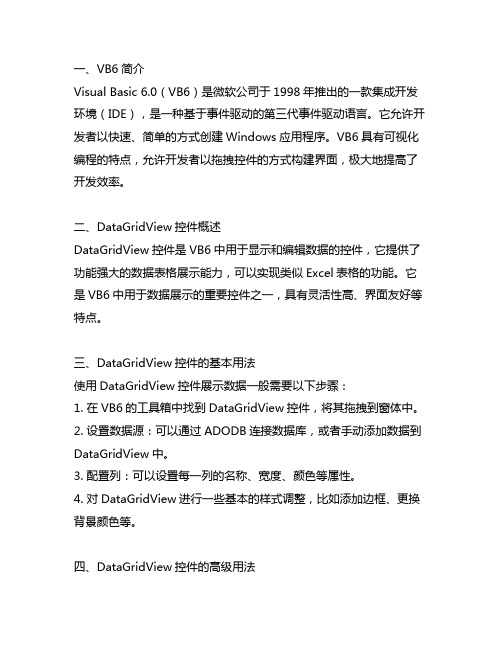
一、VB6简介Visual Basic 6.0(VB6)是微软公司于1998年推出的一款集成开发环境(IDE),是一种基于事件驱动的第三代事件驱动语言。
它允许开发者以快速、简单的方式创建Windows应用程序。
VB6具有可视化编程的特点,允许开发者以拖拽控件的方式构建界面,极大地提高了开发效率。
二、DataGridView控件概述DataGridView控件是VB6中用于显示和编辑数据的控件,它提供了功能强大的数据表格展示能力,可以实现类似Excel表格的功能。
它是VB6中用于数据展示的重要控件之一,具有灵活性高、界面友好等特点。
三、DataGridView控件的基本用法使用DataGridView控件展示数据一般需要以下步骤:1. 在VB6的工具箱中找到DataGridView控件,将其拖拽到窗体中。
2. 设置数据源:可以通过ADODB连接数据库,或者手动添加数据到DataGridView中。
3. 配置列:可以设置每一列的名称、宽度、颜色等属性。
4. 对DataGridView进行一些基本的样式调整,比如添加边框、更换背景颜色等。
四、DataGridView控件的高级用法除了基本的展示功能外,DataGridView控件还支持一些高级用法,比如:1. 数据编辑:可以在DataGridView中实现对数据的增删改操作,通过单元格的编辑功能实现数据的实时更新。
2. 数据筛选:可以根据条件对数据进行筛选,实现灵活的数据展示。
3. 数据导出:可以将DataGridView中的数据导出为Excel表格或者其他格式的文件。
4. 事件处理:可以通过DataGridView的事件来监听用户的操作,比如单元格的点击、双击等操作。
五、DataGridView控件的注意事项在使用DataGridView控件时需要注意一些问题,比如:1. 对数据源的操作需要小心,避免出现数据同步问题。
2. 对于大量数据的展示,需要注意性能优化,避免出现卡顿现象。
VB6使用技巧
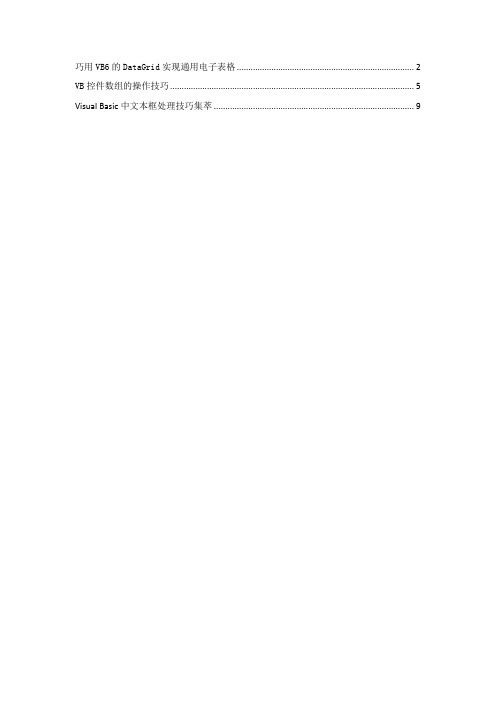
巧用VB6的DataGrid实现通用电子表格 (2)VB控件数组的操作技巧 (4)Visual Basic中文本框处理技巧集萃 (7)巧用VB6的DataGrid实现通用电子表格在Microsoft Developer Network Library Visual Studio 6.0(MSDN)或者VB5.0的《联机手册》中都提供了一个《在(Hierarchical)FlexGrid 电子表格中编辑单元》的解决方案,实现了在(Hierarchical)FlexGrid电子表格中编辑单元,另外也有一些关于实现类电子表格的文章与该方案大同小异,都是用TextBox与Grid 一类的控件配合来实现的,因为Grid 之类的控件本身是不可以编辑单元的,然而众所周知DataGrid本身就是可以编辑单元,它的一般用法是在程序设计或运行时设置一个数据源(DataSource),这个数据源可以是Recordset或者是数据控件(如:ADODC等),在通常情况下该数据源是一个数据库(DataBase)的基本表(Table)、视图(View)或者查询(Query)等。
其实,DataGrid 的数据源的本质就是一个二维表,该数据源可以是一个无数据库实体的二维表(记录集 Recordset),这样就可以用DataGrid实现通用电子表格编辑单元。
思路很简单,就是在程序运行时,创建一任意Recordset作为DataGrid的DataSource。
当然,该记录集仅仅就是一个二维表,并无数据库实体。
一些实现的技术细节代码如下:创建任意无数据库实体的记录集,并将其设为DataGrid的数据源。
Dim adoRecordset As ADODB.RecordsetSet adoRecordset = New ADODB.RecordsetDim i As IntegerFor i = 0 To 2 '为Recordset三个字段,即为 DataGrid 添加三列adoRecordset.Fields.Append "第" & i & "列", adVariant, , adFldMayBeNull + adFldIsNullable + adFldUpdatableNext iadoRecordset.OpenFor i = 0 To 3adoRecordset.AddNew '加四条记录,即为 DataGrid 添加四空行Next iSet DataGrid1.DataSource = adoRecordset '绑定 DataGrid 的数据源adoRecordset.MoveFirst'编到这里就已经实现了编辑单元格。
VB6.0DataList控件的使用实例(如何正确显示和选择相同字段的数据)

VB6.0 DataList控件的使用实例(如何正确显示和选择相同字段的数据)试验后的正确方式,利用DataList空间的ListField和BoundColumn属性能实现在DataList控件中没有显示的字段(注:此字段必须带有唯一性,可以使自动编号或设置的编号都行),ListField 属性用来设置需要显示的字段(可以带有重复性或相同)BoundColumn 不需要显示,用来设置唯一性的字段这样,就可以实现吧相同字段的数据正确的区分并提交给TextBox控件显示(其它类型控件可能也能用词方式,具体没有去试验)实例:1、Private Sub Form_Load()‘定义数据源Dim cnn As ADODB.Connection '定义连接Dim rst As ADODB.Recordset '定义返回结果:记录集Set cnn = New ADODB.Connectioncnn.ConnectionString = "PROVIDER=MSDASQL;Driver={SQL Server};Server=改你的服务器名称;uid=;pwd=;Database=改成你的数据库名称"cnn.OpenSet rst = New ADODB.Recordsetrst.Open 写上相应的sql语句, cnn, adOpenKeyset, adLockOptimisticIf Rst.EOF = True ThenExit SubEnd if'设置DataList控件的显示属性Set DataList.RowSource = rstWith DataList.ListField = "Corporations" '.BoundColumn = "Tasklist" ' 唯一性字段,此处为任务单编号,如下图End WithSet rst = NothingSet cnn = NothingEnd Sub2、Private Sub DataList_Click()'设置点中DataList控件上数据成功后,文本控件内数据的关联显示‘定义数据源Dim cnn As ADODB.Connection '定义连接Dim rst As ADODB.Recordset '定义返回结果:记录集Set cnn = New ADODB.Connectioncnn.ConnectionString = "PROVIDER=MSDASQL;Driver={SQL Server};Server=改你的服务器名称;uid=;pwd=;Database=改成你的数据库名称"cnn.OpenSet Rst = New ADODB.RecordsetSQL = "Select * from Miss_missions where tasklist='" + DataList.BoundText + "'" Rst.Open SQL, db, adOpenDynamic, adLockOptimisticSet Rst = db.Execute(SQL)If Not Rst.EOF ThenFor i = 1 To Rst.RecordCountText1.Text = Rst.Fields("Mission_ID").Value & ""Text2.Text = Rst.Fields("NextDates").Value & ""Text3.Text = Rst.Fields("Weeker").Value & ""Text4.Text = Rst.Fields("Corporations").Value & ""'Text4.Text = DataList.SelectedItemText5.Text = Rst.Fields("UnitType").Value & ""Text6.Text = Rst.Fields("Unit").Value & ""Text7.Text = Rst.Fields("TaskList").Value & ""Text8.Text = Rst.Fields("Accomplish").Value & ""Text9.Text = Rst.Fields("CheckClassifg").Value & ""Text10.Text = Format(Rst.Fields("Amount").Value & "", "##0.00")Text11.Text = Rst.Fields("Checker").Value & ""Text12.Text = Rst.Fields("LinkMen").Value & ""Text13.Text = Rst.Fields("Phone").Value & ""Text14.Text = Rst.Fields("County").Value & ""Text15.Text = Rst.Fields("Area").Value & ""Text16.Text = Rst.Fields("PostalCode").Value & ""Text17.Text = Rst.Fields("SetupCor").Value & ""Text18.Text = Rst.Fields("Address").Value & ""'新增项目01--------------------------------------------------------------------Text01.Text = Rst.Fields("DBText01").Value & ""Text02.Text = Rst.Fields("DBText02").Value & ""Text03.Text = Rst.Fields("DBText03").Value & ""Text04.Text = Rst.Fields("DBText04").Value & ""Text05.Text = Rst.Fields("DBText05").Value & ""'End---------------------------------------------------------------------------Rst.MoveNextNext iRst.MoveFirstEnd IfEnd Sub实例图:。
巧用VB6的DataGrid实现通用电子表格
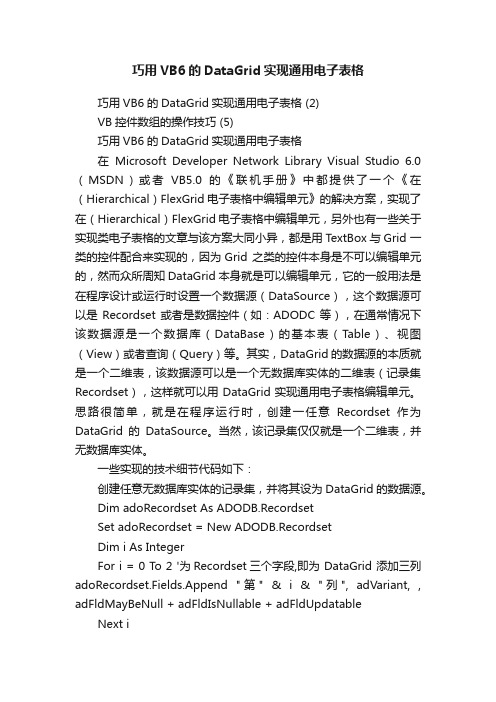
巧用VB6的DataGrid实现通用电子表格巧用VB6的DataGrid实现通用电子表格 (2)VB控件数组的操作技巧 (5)巧用VB6的DataGrid实现通用电子表格在Microsoft Developer Network Library Visual Studio 6.0(MSDN)或者VB5.0的《联机手册》中都提供了一个《在(Hierarchical)FlexGrid 电子表格中编辑单元》的解决方案,实现了在(Hierarchical)FlexGrid电子表格中编辑单元,另外也有一些关于实现类电子表格的文章与该方案大同小异,都是用TextBox与Grid 一类的控件配合来实现的,因为Grid 之类的控件本身是不可以编辑单元的,然而众所周知DataGrid本身就是可以编辑单元,它的一般用法是在程序设计或运行时设置一个数据源(DataSource),这个数据源可以是Recordset或者是数据控件(如:ADODC等),在通常情况下该数据源是一个数据库(DataBase)的基本表(Table)、视图(View)或者查询(Query)等。
其实,DataGrid 的数据源的本质就是一个二维表,该数据源可以是一个无数据库实体的二维表(记录集Recordset),这样就可以用DataGrid实现通用电子表格编辑单元。
思路很简单,就是在程序运行时,创建一任意Recordset作为DataGrid的DataSource。
当然,该记录集仅仅就是一个二维表,并无数据库实体。
一些实现的技术细节代码如下:创建任意无数据库实体的记录集,并将其设为DataGrid的数据源。
Dim adoRecordset As ADODB.RecordsetSet adoRecordset = New ADODB.RecordsetDim i As IntegerFor i = 0 To 2 '为Recordset三个字段,即为 DataGrid 添加三列adoRecordset.Fields.Append "第" & i & "列", adVariant, , adFldMayBeNull + adFldIsNullable + adFldUpdatableNext iadoRecordset.OpenFor i = 0 To 3adoRecordset.AddNew '加四条记录,即为 DataGrid 添加四空行Next iSet DataGrid1.DataSource = adoRecordset '绑定 DataGrid 的数据源adoRecordset.MoveFirst'编到这里就已经实现了编辑单元格。
vb的datagrid控件的使用(四)
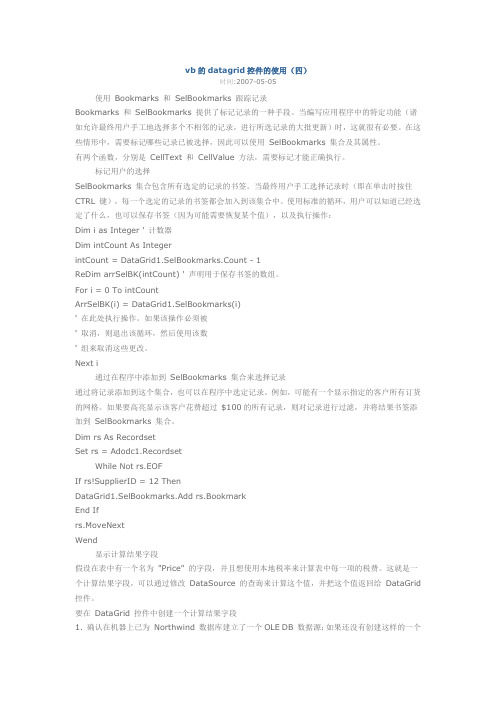
vb的datagrid控件的使用(四)时间:2007-05-05使用Bookmarks 和SelBookmarks 跟踪记录Bookmarks 和SelBookmarks 提供了标记记录的一种手段。
当编写应用程序中的特定功能(诸如允许最终用户手工地选择多个不相邻的记录,进行所选记录的大批更新)时,这就很有必要。
在这些情形中,需要标记哪些记录已被选择,因此可以使用SelBookmarks 集合及其属性。
有两个函数,分别是CellText 和CellValue 方法,需要标记才能正确执行。
标记用户的选择SelBookmarks 集合包含所有选定的记录的书签。
当最终用户手工选择记录时(即在单击时按住CTRL 键),每一个选定的记录的书签都会加入到该集合中。
使用标准的循环,用户可以知道已经选定了什么,也可以保存书签(因为可能需要恢复某个值),以及执行操作:Dim i as Integer ' 计数器Dim intCount As IntegerintCount = DataGrid1.SelBookmarks.Count - 1ReDim arrSelBK(intCount) ' 声明用于保存书签的数组。
For i = 0 To intCountArrSelBK(i) = DataGrid1.SelBookmarks(i)' 在此处执行操作。
如果该操作必须被' 取消,则退出该循环,然后使用该数' 组来取消这些更改。
Next i通过在程序中添加到SelBookmarks 集合来选择记录通过将记录添加到这个集合,也可以在程序中选定记录。
例如,可能有一个显示指定的客户所有订货的网格。
如果要高亮显示该客户花费超过$100的所有记录,则对记录进行过滤,并将结果书签添加到SelBookmarks 集合。
Dim rs As RecordsetSet rs = Adodc1.RecordsetWhile Not rs.EOFIf rs!SupplierID = 12 ThenDataGrid1.SelBookmarks.Add rs.BookmarkEnd Ifrs.MoveNextWend显示计算结果字段假设在表中有一个名为"Price" 的字段,并且想使用本地税率来计算表中每一项的税费。
- 1、下载文档前请自行甄别文档内容的完整性,平台不提供额外的编辑、内容补充、找答案等附加服务。
- 2、"仅部分预览"的文档,不可在线预览部分如存在完整性等问题,可反馈申请退款(可完整预览的文档不适用该条件!)。
- 3、如文档侵犯您的权益,请联系客服反馈,我们会尽快为您处理(人工客服工作时间:9:00-18:30)。
使用DataGrid 控件DataGrid 控件是一种类似于电子数据表的绑定控件,可以显示一系列行和列来表示Recordset 对象的记录和字段。
可以使用DataGrid 来创建一个允许最终用户阅读和写入到绝大多数数据库的应用程序。
DataGrid 控件可以在设计时快速进行配置,只需少量代码或无需代码。
当在设计时设置了DataGrid 控件的DataSource 属性后,就会用数据源的记录集来自动填充该控件,以及自动设置该控件的列标头。
然后您就可以编辑该网格的列;删除、重新安排、添加列标头、或者调整任意一列的宽度。
在运行时,可以在程序中切换DataSource 来察看不同的表,或者可以修改当前数据库的查询,以返回一个不同的记录集合。
注意DataGrid 控件与Visual Basic 5.0中的DBGrid 是代码兼容的,除了一个例外:DataGrid 控件不支持DBGrid 的“解除绑定模式”概念。
DBGrid 控件包括在Visual Basic 的Tools 目录中。
可能的用法查看和编辑在远程或本地数据库中的数据。
与另一个数据绑定的控件(诸如DataList 控件)联合使用,使用DataGrid控件来显示一个表的记录,这个表通过一个公共字段链接到由第二个数据绑定控件所显示的表。
使用DataGrid 控件的设计时特性可以不编写任何代码,只通过使用DataGrid 控件的设计时特性来创建一个数据库应用程序。
下面的说明概要地说明了在实现DataGrid 控件的典型应用时的一般步骤。
完整的循序渐进的指示,请参阅主题“DataGrid 方案1: 使用DataGrid 控件创建一个简单数据库应用程序”。
要在设计时实现一个DataGrid 控件1. 为要访问的数据库创建一个Microsoft 数据链接(.MDL) 文件。
请参阅“创建Northwind OLE DB 数据链接”主题,以获得一个示例。
2. 在窗体上放置一个ADO Data 控件,并将其ConnectionString 属性设置为在第1 步中所创建的OLE DB 数据源。
3. 在这个Ado Data 控件的RecordSource 属性中输入一条将返回一个记录集的SQL 语句。
例如,Select * From MyTableName Where CustID = 124. 在窗体上放置一个DataGrid 控件,并将其DataSource 属性设置为这个ADO Data 控件。
5. 右键单击该DataGrid 控件,然后单击“检索字段”。
6. 右键单击该DataGrid 控件,然后单击“编辑”。
7. 重新设置该网格的大小、删除或添加网格的列。
8. 右键单击该DataGrid 控件,然后单击“属性”。
9. 使用“属性页”对话框来设置该控件的适当的属性,将该网格配置为所需的外观和行为。
在运行时更改显示的数据在创建了一个使用设计时特性的网格后,也可以在运行时动态地更改该网格的数据源。
下面介绍实现这一功能的通常方法。
更改DataSource 的RecordSource更改所显示的数据的最通常方法是改变该DataSource 的查询。
例如,如果DataGrid 控件使用一个ADO Data控件作为其DataSource,则重写RecordSource和刷新该ADO Data 控件都将改变所显示的数据。
' ADO Data 控件连接的是Northwind 数据库的' Products 表。
新查询查找所有' SupplierID = 12 的记录。
Dim strQuery As StringstrQuery = "SELECT * FROM Suppliers WHERE SupplierID = 12"Adodc1.RecordSource = strQueryAdodc1.Refresh更改DataSource在运行时,可以将DataSource 属性重新设置为一个不同的数据源。
例如,您可能具有若干个ADO Data 控件,每个控件连接不同的数据库,或设置为不同的RecordSource 属性。
可以简单地将DataSource 从一个ADO Data控件重新设置为另一个ADO Data 控件:' 将DataSource 重新设置为一个连接到Pubs 数据库的、' 使用Authors 表的ADO Data 控件。
Set DataGrid1.DataSource = adoPubsAuthors重新绑定DataSource当将DataGrid 控件用于一个远程数据库,诸如SQLServer 时,可以改变表的结构。
例如,可以给这个表添加一个字段。
在这种情形下,可以调用Rebind 方法根据新的结构来重新创建该网格。
注意,如果已经在设计时改变了这个列的布局,DataGrid 控件将会试图重新创建当前的布局,包括任何空的列。
不过,通过首先调用ClearFields 方法,可以强制该网格重新设置所有的列。
从DataGrid 返回值在DataGrid 被连接到一个数据库后,可能想要监视用户单击了哪一个单元。
可以使用RowColChange 事件——而不是Click 事件。
如下所示:Private Sub DataGrid1_RowColChange(LastRow As Variant, ByVal LastCol As Integer)' 显示用户所单击的单元的文字、行和列的信息。
Debug.Print DataGrid1.Text; DataGrid1.Row; DataGrid1.ColEnd Sub使用CellText 和CellValue 方法当一个列使用NumberFormat 属性设置格式后,CellText 和CellValue 属性是很有用的。
NumberFormat 属性不必更改实际的数据格式就可以更改任何包含数字的列的格式。
例如,给定一个网格,其中包含一个名为ProductID的、包含整数的列。
下面的代码将使DataGrid 以"P-0000" 的格式来显示数据。
换句话说,尽管在ProductID 字段中所包含的实际数值为"3",但该网格所显示的值将是"P-0003"。
Private Sub Form_Load()DataGrid1.Columns("ProductID").NumberFormat = "P-0000"End Sub要返回数据库中所包含的实际值,应使用CellValue 方法,如下所示:Private Sub DataGrid1_RowColChange(LastRow As Variant, ByVal LastCol As Integer)Debug.Print _DataGrid1.Columns("ProductID").CellValue(DataGrid1.Bookmark)End Sub注意上面所用的CellValue 和下面所用的CellText 值,都需要将Bookmark 属性作为一个参数,功能才正确。
相反地,如果要返回该字段的格式化的值,应使用CellText 方法:Private Sub DataGrid1_RowColChange(LastRow As Variant, ByVal LastCol As Integer)Debug.Print _DataGrid1.Columns("ProductID").CellText(DataGrid1.Bookmark)End Sub注意上面的CellText 方法等价于使用DataGrid 控件的Text 属性。
下一步要阅读关于使用该控件创建简单的应用程序的一个循序渐进的过程,请参阅“使用DataGrid 控件创建简单的数据库应用程序”,或“创建一个连接DataList 控件的DataGrid”。
要了解关于Split 对象以及如何对其编程的详细信息,请参阅“操作DataGrid 视图”。
创建Northwind 的OLE DB 数据链接访问数据的一个重要步骤是为想要访问的每个数据库都创建一个OLE DB数据源。
下面的步骤为Visual Basic 所提供的Nwind.mdb (Northwind) 数据库创建这样一个对象。
这个数据源被用于Visual Basic 文档所提供的一些示例过程。
在一个计算机上只需要创建一次OLE DB 数据源。
要创建Northwind 的OLE DB 数据源1. 打开Windows Explorer或Windows NT Explorer。
2. 打开您想要创建OLE DB 数据源的目录。
在该示例中,打开ProgramFiles、Microsoft Visual Studio和VB98。
3. 右键单击Explorer 的右边窗格,然后单击上下文菜单上的“新建”。
从文件类型列表中单击“Microsoft 数据链接”。
4. 重命名新文件Northwind.MDL。
5. 右键单击文件并单击上下文菜单上的“属性”,以显示“Northwind.MDLProperties”对话框。
6. 单击“连接”选项卡。
7. 单击“提供方”框并选择“Microsoft Jet 3.51 OLE DB Provider”。
8. 在Data Source 框中输入nwind.mdb文件的路径。
9. 单击“测试连接”,检测连接。
10. 如果连接通过,单击“确定”。
注意也可以通过在“控制面板”中单击“数据链接”图标创建一个OLE DB数据源。
在“管理数据链接文件”对话框中,单击“新建”创建一个新的数据源。
使用DataGrid 和ADO Data控件创建一个简单的数据库应用程序只使用一个DataGrid 和一个ADO Data 控件,可以创建一个允许最终用户阅读和写入记录集的数据库应用程序。
要使用ADO 数据控件来创建一个简单的数据库应用程序1. 为Northwind 数据库创建一个OLE DB 数据源。
如果还没有创建数据源,请按照“创建Northwind 的OLE DB Data Link”中的步骤操作。
2. 在Visual Basic 中创建一个新的标准的EXE 工程。
如果DataGrid 控件不在“工具箱”中,则用右键单击“工具箱”,然后使用“部件”对话框来添加控件。
同时也载入ADO 控件。
3. 在空窗体上各放置控件的一个实例。
4. 将ADO 控件的ConnectionString 属性设置为Northwind 的数据源。
